So verarbeiten Sie Bilder stapelweise mit Python
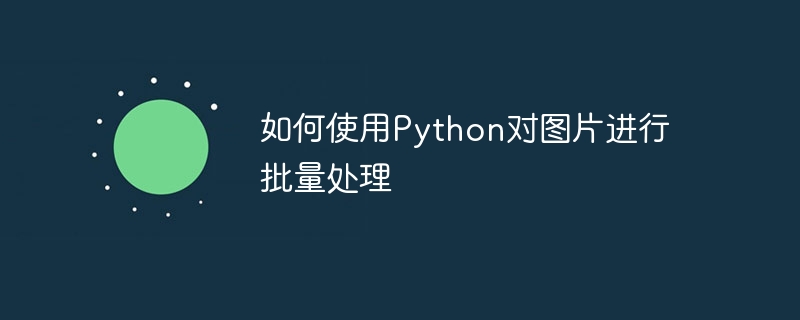
So verarbeiten Sie Bilder stapelweise mit Python
Einführung:
Im heutigen Zeitalter der sozialen Medien und der digitalen Kultur sind Bilder zu einem unverzichtbaren Bestandteil des täglichen Lebens der Menschen geworden. Manchmal müssen wir jedoch dieselben Vorgänge an einer großen Anzahl von Bildern durchführen, z. B. Größenänderung, Zuschneiden, Drehen usw. Die manuelle Bearbeitung dieser Bilder ist sehr zeitaufwändig und mühsam. Daher wird die Verwendung von Python zur Stapelverarbeitung von Bildern die Effizienz erheblich verbessern. In diesem Artikel wird die Verwendung der Pillow-Bibliothek von Python zur Stapelverarbeitung von Bildern vorgestellt und entsprechende Codebeispiele bereitgestellt.
Schritt 1: Installieren Sie die Pillow-Bibliothek
Bevor wir beginnen, müssen wir zuerst die Pillow-Bibliothek installieren. Geben Sie den folgenden Befehl in die Befehlszeile ein, um die Installation abzuschließen:
pip install pillow
Schritt 2: Importieren Sie die erforderlichen Bibliotheken und Module
Bevor wir Python-Code schreiben, müssen wir die erforderlichen Bibliotheken und Module importieren. Fügen Sie die folgenden Zeilen in den Code ein:
from PIL import Image import os
Schritt 3: Legen Sie die Eingabe- und Ausgabeordnerpfade fest
Vor der Stapelverarbeitung müssen wir die Pfade der Eingabe- und Ausgabeordner festlegen. Im folgenden Beispiel wird davon ausgegangen, dass unser Eingabeordnerpfad „input_folder“ und unser Ausgabeordnerpfad „output_folder“ ist. Sie können diese Pfade entsprechend Ihren Anforderungen ändern.
input_folder = 'path/to/input_folder' output_folder = 'path/to/output_folder'
Schritt 4: Schreiben Sie eine Bildverarbeitungsfunktion
Bevor wir die Hauptschleife schreiben, schreiben wir zunächst eine Funktion zum Verarbeiten von Bildern. Das folgende Beispiel zeigt, wie man die Größe eines Bildes ändert und es im Ausgabeordner speichert:
def process_image(input_path, output_path, width, height):
image = Image.open(input_path)
resized_image = image.resize((width, height))
resized_image.save(output_path) In dieser Funktion öffnen wir zunächst das Eingabebild mit Image.open() und ändern die Größe durch Aufruf von resize()-Methode zum Ändern der Bildgröße. Schließlich verwenden wir die Methode save(), um das verarbeitete Bild im angegebenen Ausgabepfad zu speichern. Image.open()打开输入图片,并通过调用resize()方法调整图片大小。最后,我们使用save()方法将处理后的图片保存到指定的输出路径。
可以根据自己的需求在这个函数中添加其它图片处理操作,例如裁剪、旋转等。
第五步:遍历输入文件夹并进行批量处理
现在我们可以编写主循环来遍历输入文件夹中的所有图片,并对每张图片进行批量处理。以下示例展示了如何遍历输入文件夹并调用上述的图片处理函数:
for filename in os.listdir(input_folder):
if filename.endswith('.jpg') or filename.endswith('.png'):
input_path = os.path.join(input_folder, filename)
output_path = os.path.join(output_folder, filename)
process_image(input_path, output_path, 800, 600)在这个示例中,我们使用os.listdir()函数获取输入文件夹中的所有文件名,并通过os.path.join()函数将文件名与文件夹路径拼接成完整的文件路径。
然后,我们使用endswith()方法来检查文件名的后缀是否为".jpg"或".png",以便仅处理这些图片文件。
最后,我们调用上述process_image()
Schritt 5: Schleife durch den Eingabeordner und Stapelverarbeitung
rrreee
In diesem Beispiel verwenden wir die Funktionos.listdir(), um alle Dateinamen im zu erhalten Eingabeordner und verwenden Sie die Funktion os.path.join(), um den Dateinamen und den Ordnerpfad zu einem vollständigen Dateipfad zu verketten. Anschließend überprüfen wir mit der Methode endswith(), ob das Suffix des Dateinamens „.jpg“ oder „.png“ ist, damit nur diese Bilddateien verarbeitet werden können. - Abschließend rufen wir die obige Funktion
process_image()auf und übergeben dabei den Eingabepfad, den Ausgabepfad und die erforderliche Bildgröße als Parameter. In diesem Beispiel stellen wir die Bildgröße auf 800x600 Pixel ein. - Zusammenfassung: Durch die Verwendung der Pillow-Bibliothek von Python können wir Bilder problemlos stapelweise verarbeiten. In diesem Artikel wird ein Beispiel für die Verwendung der Pillow-Bibliothek zum Ändern der Bildgröße vorgestellt und ein vollständiges Codebeispiel bereitgestellt. Sie können diese Codes erweitern, um je nach Bedarf weitere Bildverarbeitungsvorgänge hinzuzufügen. Beginnen Sie mit Python, um Bilder stapelweise zu verarbeiten und die Arbeitseffizienz zu verbessern!
Das obige ist der detaillierte Inhalt vonSo verarbeiten Sie Bilder stapelweise mit Python. Für weitere Informationen folgen Sie bitte anderen verwandten Artikeln auf der PHP chinesischen Website!

Heiße KI -Werkzeuge

Undresser.AI Undress
KI-gestützte App zum Erstellen realistischer Aktfotos

AI Clothes Remover
Online-KI-Tool zum Entfernen von Kleidung aus Fotos.

Undress AI Tool
Ausziehbilder kostenlos

Clothoff.io
KI-Kleiderentferner

AI Hentai Generator
Erstellen Sie kostenlos Ai Hentai.

Heißer Artikel

Heiße Werkzeuge

Notepad++7.3.1
Einfach zu bedienender und kostenloser Code-Editor

SublimeText3 chinesische Version
Chinesische Version, sehr einfach zu bedienen

Senden Sie Studio 13.0.1
Leistungsstarke integrierte PHP-Entwicklungsumgebung

Dreamweaver CS6
Visuelle Webentwicklungstools

SublimeText3 Mac-Version
Codebearbeitungssoftware auf Gottesniveau (SublimeText3)

Heiße Themen
 1378
1378
 52
52
 Golang-Bildverarbeitung: So führen Sie Farbverlaufs- und Graustufenzuordnungen von Bildern durch
Aug 19, 2023 am 08:53 AM
Golang-Bildverarbeitung: So führen Sie Farbverlaufs- und Graustufenzuordnungen von Bildern durch
Aug 19, 2023 am 08:53 AM
Golang-Bildverarbeitung: So führen Sie Farbverlaufs- und Graustufen-Mapping von Bildern durch. Einführung: Mit der Entwicklung digitaler Medien ist die Bildverarbeitung zu einem unverzichtbaren Bestandteil unseres täglichen Lebens geworden. In der Go-Sprache können wir einige Bibliotheken für die Bildverarbeitung verwenden, beispielsweise github.com/disintegration/imaging. In diesem Artikel wird erläutert, wie Sie mit dieser Bibliothek Farbverläufe und Graustufenzuordnungen für Bilder durchführen. 1. Einführung der Bibliothek Zuerst müssen wir github.com/ im Go-Projekt vorstellen
 So verwenden Sie Golang, um Ränder und Kanten von Bildern zu verbessern
Aug 18, 2023 pm 09:46 PM
So verwenden Sie Golang, um Ränder und Kanten von Bildern zu verbessern
Aug 18, 2023 pm 09:46 PM
Überblick über die Verwendung von Golang zum Verbessern von Rändern und Kanten in Bildern: Im Bereich der Bildverarbeitung ist die Rand- und Kantenverstärkung eine häufig verwendete Technologie, mit der die visuellen Effekte von Bildern effektiv verbessert und die Genauigkeit der Bilderkennung verbessert werden können. In diesem Artikel wird erläutert, wie Sie mithilfe der Golang-Sprache Rand- und Kantenverbesserungsvorgänge für Bilder durchführen, und entsprechende Codebeispiele bereitstellen. Hinweis: In diesem Artikel wird davon ausgegangen, dass Sie die Golang-Entwicklungsumgebung in Ihrer lokalen Umgebung installiert und konfiguriert haben. Abhängigkeitspakete importieren Zuerst müssen wir die folgenden Abhängigkeitspakete für Bildverarbeitungsvorgänge importieren
 Ratschläge zur Laravel-Entwicklung: So optimieren Sie die Bildverarbeitung und das Caching
Nov 22, 2023 am 09:17 AM
Ratschläge zur Laravel-Entwicklung: So optimieren Sie die Bildverarbeitung und das Caching
Nov 22, 2023 am 09:17 AM
Vorschläge zur Laravel-Entwicklung: So optimieren Sie die Bildverarbeitung und das Caching. Einführung In der modernen Webentwicklung sind Bildverarbeitung und Caching ein häufiges und wichtiges Thema. Die Optimierung von Bildverarbeitungs- und Caching-Strategien verbessert nicht nur die Website-Leistung und das Benutzererlebnis, sondern reduziert auch den Bandbreitenverbrauch und die Serverlast. In diesem Artikel werden Methoden und Vorschläge zur Optimierung der Bildverarbeitung und des Cachings in der Laravel-Entwicklung untersucht. 1. Wählen Sie das passende Bildformat Die Wahl des passenden Bildformats ist der erste Schritt zur Optimierung der Bildverarbeitung. Zu den gängigen Bildformaten gehören JPEG und PNG
 So fügen Sie Bildern mit Python Rauschen hinzu
Aug 19, 2023 am 11:21 AM
So fügen Sie Bildern mit Python Rauschen hinzu
Aug 19, 2023 am 11:21 AM
So fügen Sie Bildern mit Python Rauschen hinzu Einführung: Mit der Entwicklung der Technologie ist die digitale Bildverarbeitung zu einer gängigen Bildverarbeitungsmethode geworden. Unter anderem ist das Hinzufügen von Rauschen zum Bild ein wichtiger Schritt bei der Bildverarbeitung. Durch das Hinzufügen von Rauschen können der Realismus und die Komplexität des Bildes verbessert werden. In diesem Artikel wird erläutert, wie Sie mithilfe von Python Bilder mit Rauschen versehen, und es werden relevante Codebeispiele bereitgestellt. 1. Bildrauschen verstehen Unter Bildrauschen versteht man zufällige Störungen, die die Bildqualität und -schärfe beeinträchtigen. Zu den häufigen Bildrauschen gehören Gaußsches Rauschen,
 So verwenden Sie Golang zum Maskieren und Maskieren von Effekten auf Bildern
Aug 27, 2023 am 09:07 AM
So verwenden Sie Golang zum Maskieren und Maskieren von Effekten auf Bildern
Aug 27, 2023 am 09:07 AM
So verwenden Sie Golang zum Maskieren und Maskieren von Effekten auf Bildern. In der modernen Bildverarbeitung sind Maskierung und Maskierungseffekte weit verbreitete Spezialeffekte. In diesem Artikel wird erläutert, wie Sie Golang zum Maskieren und Maskieren von Effekten auf Bildern verwenden. Installieren der erforderlichen Bibliotheken Bevor wir beginnen, müssen wir einige erforderliche Bibliotheken installieren, um Bilder zu verarbeiten. Führen Sie den folgenden Befehl aus, um die erforderlichen Bibliotheken zu installieren: goget-ugithub.com/fogleman/gggoget-ugolang.org/x/im
 Wie gehe ich mit dem Zwischenspeichern und Vorladen von Bildern in Vue um?
Aug 25, 2023 pm 04:21 PM
Wie gehe ich mit dem Zwischenspeichern und Vorladen von Bildern in Vue um?
Aug 25, 2023 pm 04:21 PM
Wie gehe ich mit dem Zwischenspeichern und Vorladen von Bildern in Vue um? Bei der Entwicklung von Vue-Projekten müssen wir uns häufig mit dem Zwischenspeichern und Vorladen von Bildern befassen, um die Website-Leistung und das Benutzererlebnis zu verbessern. In diesem Artikel werden einige Methoden zum Umgang mit dem Zwischenspeichern und Vorladen von Bildern in Vue vorgestellt und entsprechende Codebeispiele gegeben. 1. Beim Zwischenspeichern von Bildern wird das verzögerte Laden von Bildern (LazyLoading) verwendet. Beim verzögerten Laden von Bildern handelt es sich um eine Technologie, die das Laden von Bildern verzögert. Das heißt, das Bild wird erst geladen, wenn die Seite zum Speicherort des Bildes gescrollt wird. Dadurch werden die Anforderungen an Bildressourcen reduziert, wenn die Seite zum ersten Mal geladen wird
 So implementieren Sie Bildverarbeitungsfunktionen mit Laravel
Nov 04, 2023 pm 12:46 PM
So implementieren Sie Bildverarbeitungsfunktionen mit Laravel
Nov 04, 2023 pm 12:46 PM
Für die Verwendung von Laravel zur Implementierung von Bildverarbeitungsfunktionen sind spezifische Codebeispiele erforderlich. Mit der Entwicklung des Internets ist die Bildverarbeitung heutzutage zu einem unverzichtbaren Bestandteil der Website-Entwicklung geworden. Laravel ist ein beliebtes PHP-Framework, das uns viele praktische Tools zur Bildverarbeitung bietet. In diesem Artikel wird erläutert, wie Sie mit Laravel Bildverarbeitungsfunktionen implementieren, und es werden spezifische Codebeispiele aufgeführt. Installieren Sie LaravelInterventionImageInterven
 So verwenden Sie Python für die Skripterstellung und Ausführung unter Linux
Oct 05, 2023 am 11:45 AM
So verwenden Sie Python für die Skripterstellung und Ausführung unter Linux
Oct 05, 2023 am 11:45 AM
So verwenden Sie Python zum Schreiben und Ausführen von Skripten unter Linux. Im Linux-Betriebssystem können wir Python zum Schreiben und Ausführen verschiedener Skripte verwenden. Python ist eine prägnante und leistungsstarke Programmiersprache, die eine Fülle von Bibliotheken und Tools bereitstellt, um die Skripterstellung einfacher und effizienter zu machen. Im Folgenden stellen wir die grundlegenden Schritte zur Verwendung von Python zum Schreiben und Ausführen von Skripten unter Linux vor und stellen einige spezifische Codebeispiele bereit, die Ihnen helfen, es besser zu verstehen und zu verwenden. Installieren Sie Python




